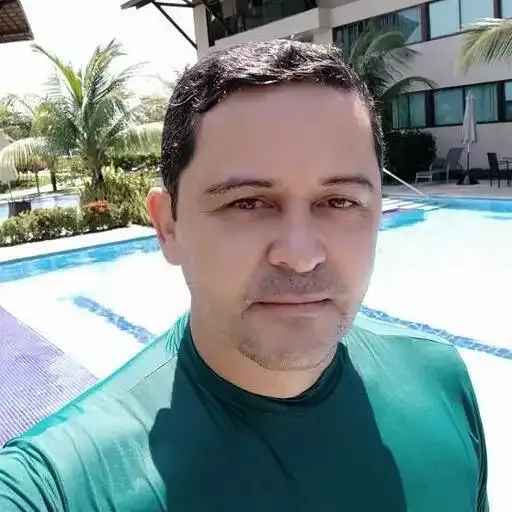Instalando o pgAdmin4 no Ubuntu: Dicas e Passos Simples
- #PostgreSQL
- #SQL
- #Banco de dados relacional
Olá pessoal! Como vocês estão?
Recentemente, eu tive algumas dificuldades para instalar o pgadmin4 em meu Ubuntu 20.04. No entanto, consegui resolver o problema e gostaria de compartilhar com vocês os comandos que executei no terminal e os passos que segui para obter sucesso na instalação.
Espero que isso possa ajudar aqueles que estão passando por dificuldades semelhantes. Vamos lá!
#Instala o Postgresql versão 12
apt-get install postgresql-12
#Adiciona uma chave
curl https://www.pgadmin.org/static/packages_pgadmin_org.pub | sudo apt-key add
#Cria repositório para o arquivo e atualiza
sudo sh -c 'echo "deb https://ftp.postgresql.org/pub/pgadmin/pgadmin4/apt/$(lsb_release -cs) pgadmin4 main" > /etc/apt/sources.list.d/pgadmin4.list && apt update'
#Instala o pgadmin4
sudo apt install pgadmin4
#Instala o pgadmin4 para usar no desktop
sudo apt install pgadmin4-desktop
#Instala o pgadmin4 para usar no browser
sudo apt install pgadmin4-web
# Abre e configura na web (você deve criar uma usuário e senha depois de executar o comando abaixo, e digitar no browser http://127.0.0.1/pgadmin4
sudo /usr/pgadmin4/bin/setup-web.sh
#Acessar Postgres para mudar senha
sudo -u postgres psql
postgres=# \password
#Digite a senha
postgres=# \q
As referências que utilizei para realizar a instalação do pgadmin4 em meu Ubuntu 20.04 foram as seguintes:
- Para o primeiro comando, que instala o Postgresql, utilizei o guia disponível em https://www.postgresql.org/download/linux/ubuntu.
- Para os demais comandos referentes à instalação e configuração do pgadmin4, utilizei as informações obtidas na seguinte página do Stack Overflow: https://stackoverflow.com/questions/58239607/pgadmin-package-pgadmin4-has-no-installation-candidate.
- Para mudar a senha do usuário no Postgresql, consultei o seguinte tópico no Stack Overflow: https://stackoverflow.com/questions/10845998/i-forgot-the-password-i-entered-during-postgres-installation.